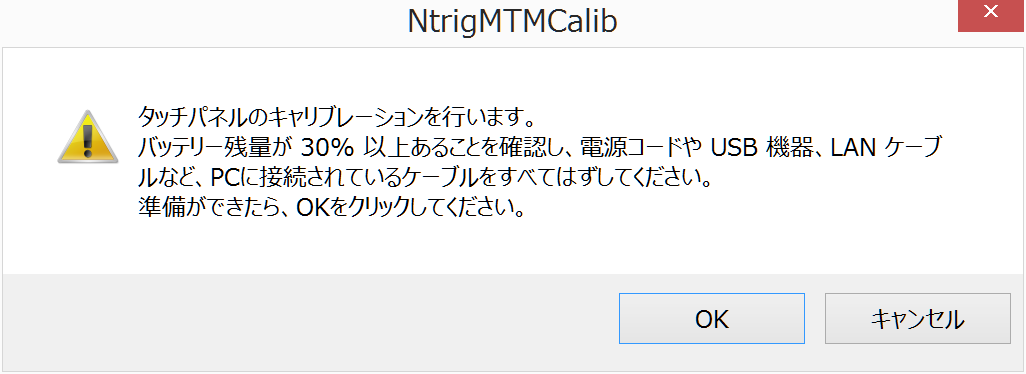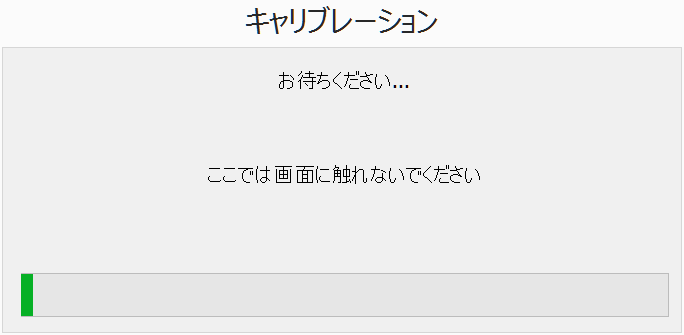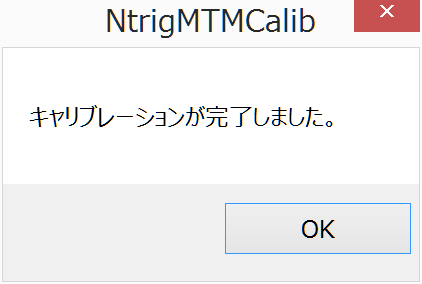[VJZ12A*][VJZ13A*][VJZ13B*] タッチパネルに触っていないのにカーソルが勝手に移動したり、アプリが起動することがある
内容
【事前確認】
- タッチパネルに触っていないのに、マウスポインターが勝手に移動したり、アプリが起動してしまう現象が発生した場合は、このページの内容にしたがって、タッチパネルのキャリブレーションを実施してください。
- 本機に搭載されているタッチパネルは、タッチ機能とペン機能を有しているため、他の機種のタッチパネルとは仕様が異なり
カーソルが勝手に動作してしまう症状が発生する場合は、本対処が必要です。ハードウェアの不具合ではございません。- ACアダプターは必ず純正のACアダプターを使用してください。他機種のACアダプターや、他社製のACアダプターを使用しないでください。
- テーブルタップなどにVAIOの電源コードを接続しているときは、壁の電源コンセントに、直接接続するか、または、別の電源コンセントに接続してください。
- 蛍光灯やモーターなど、電磁波を発生するものからVAIOを離してください。
- VAIOに接続しているUSB機器やケーブルを取りはずしてください。
- タッチパネルの表面に水滴などが付いている場合は、ふき取ってください。
- 寒い環境から温かい環境に持ち込んで結露が発生しているような場合には、よく室温になじませてから使用してください。
操作方法
- 起動しているアプリケーションをすべて終了します。
- "C:\Program Files (x86)\VAIO\N-trig\Calibration"フォルダーを開きます。
- フォルダー内の"NtrigMTMCalib.exe"をダブルクリックします。
【参考情報】
- [Windows]+[E]ボタンを押してエクスプローラーを表示させ、PCの検索窓に「NtrigMTMCalib.exe」と入力して検索することで、簡単にファイルを見つけることができます。
- プログラムが見つからない場合は、以下のページよりキャリブレーションツールをダウンロードして使用してください。
VJZ12A*、VJZ13A*用タッチパネルキャリブレーションツール
- 「タッチパネルのキャリブレーションを行います。」と表示されますので、[OK]を選択します。
- キャリブレーションの実行画面が表示されますので、画面に手を触れないようそのまましばらく待ちます。
- 「キャリブレーションが完了しました。」と表示されましたら、[OK]を選択してください。
以上でキャリブレーションは終了です。
以上で操作は完了です。
キャリブレーション実行後、短期間で再度タッチパネルでの操作が不安定になる場合は修理窓口にご相談ください。
■修理のご相談